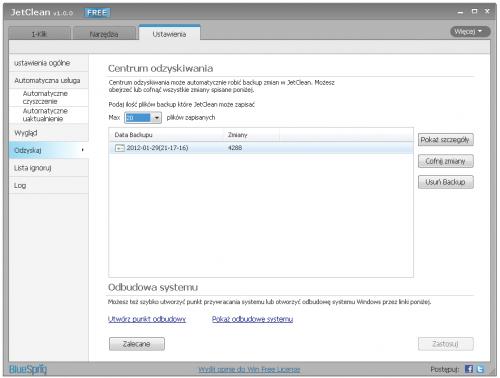Odkurzanie systemu
Co więcej, dzięki wbudowanej dodatkowej aplikacji JetBoost można w prosty i szybki sposób zoptymalizować pracę komputera.

Po uruchomieniu programu wyświetli się jego okno główne z otwartą zakładką 1-Klik.
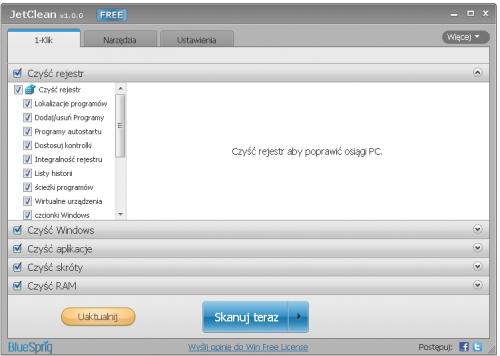

Kliknij przycisk Skanuj teraz. Rozpocznie to proces wyszukiwania zbędnych wpisów w rejestrze, niepotrzebnych plików, skrótów i ciasteczek (cookies).
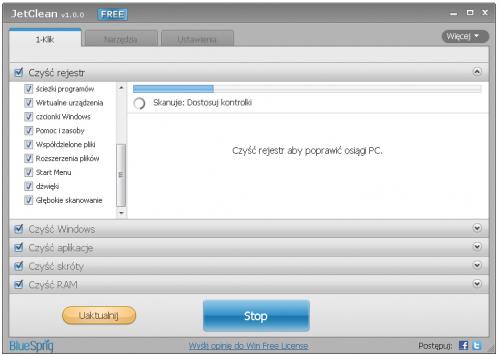

Jeśli w trakcie skanowania program wyświetli komunikat, koniecznie pozamykaj aktualnie używane aplikacje. Pozwoli to na kontynuację procesu czyszczenia. Po zamknięciu wskazanych programów wciśnij przycisk OK.
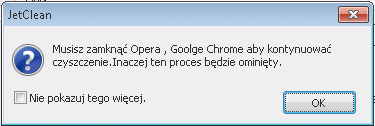

Po zakończeniu skanowania pojawią się w głównym oknie programu informacje podsumowujące. Dowiesz się z nich o znalezionych problemach, wyszukanych zbędnych plikach i ewentualnej potrzebie oczyszczenia pamięci RAM. Aby dokładniej przejrzeć informacje, rozwiń menu, klikając przycisk ze strzałeczką w dół. Uwaga! Program kasuje również historię przeglądania stron WWW w zainstalowanych przeglądarkach. Jeśli nie chcesz bezpowrotnie utracić linków do tych stron, koniecznie odznacz pole Historia w każdej wyświetlonej przez program JetClean przeglądarce.
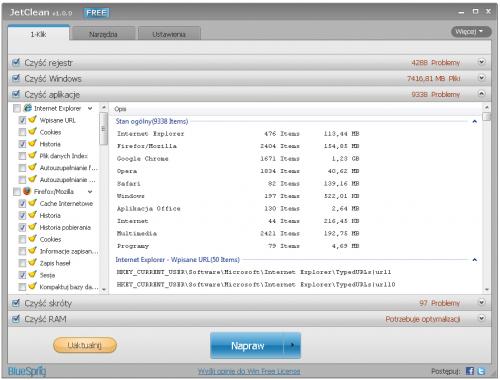

Kliknięcie Napraw rozpocznie faktyczny proces czyszczenia dysku i usuwania napotkanych problemów. Może on potrwać od kilku do kilkunastu minut. W jego trakcie w każdej chwili możesz wcisnąć przycisk Stop, przerywając pracę programu.
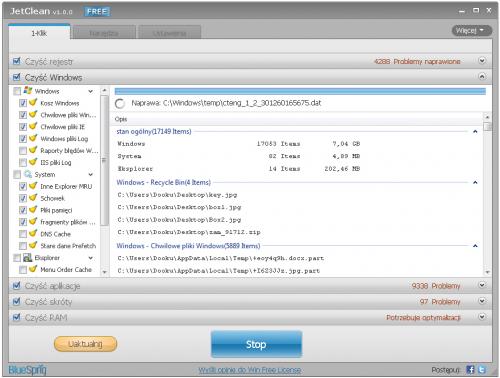

Po usunięciu problemów i oczyszczeniu systemu ze zbędnych plików czy wpisów w rejestrze JetClean zgłasza gotowość do kolejnego skanowania, prezentując jednocześnie wyniki dotychczasowej pracy.
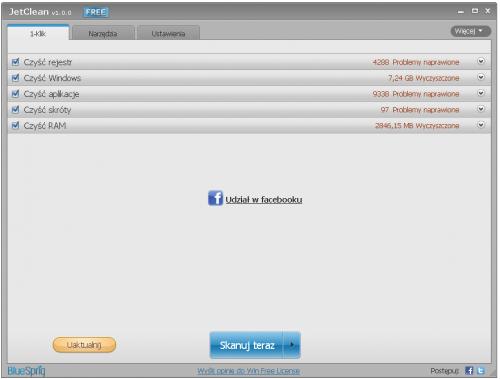

W przypadku stwierdzenia jakichkolwiek problemów po oczyszczeniu systemu możesz anulować wszystkie zmiany. Nie dotyczy to jednak wspomnianej historii przeglądania. Aby przywrócić stan sprzed oczyszczania dysku, kliknij zakładkę Ustawienia, a następnie z lewego menu wybierz Odzyskaj. W oknie pojawi się Centrum odzyskiwania z zapisaną kopią zapasową dokonanych zmian. Teraz wystarczy zaznaczyć kopię bezpieczeństwa i kliknąć przycisk Cofnij zmiany, aby przywrócić stan sprzed uruchomienia oczyszczania systemu.